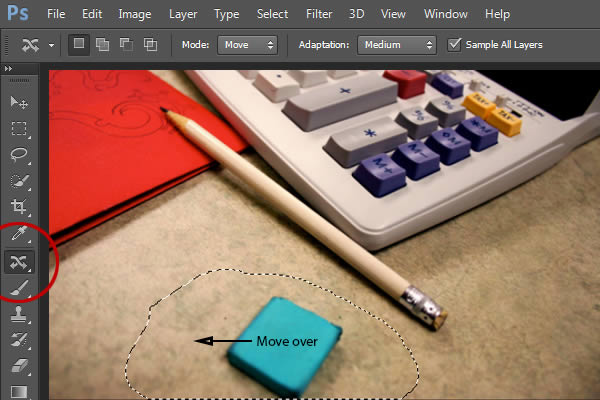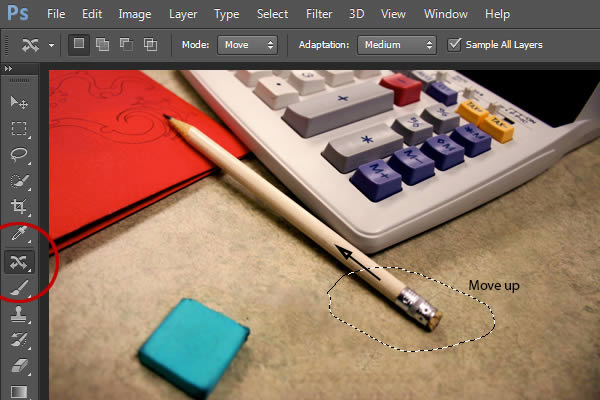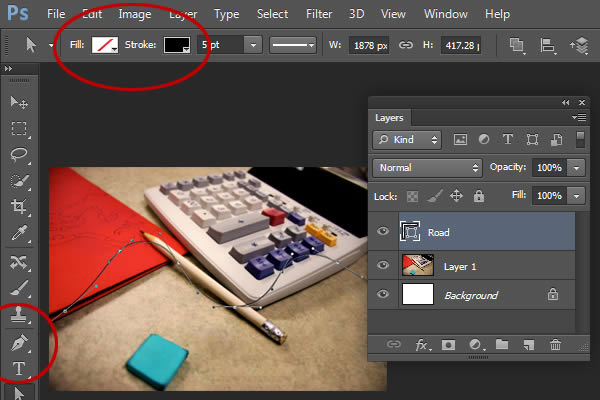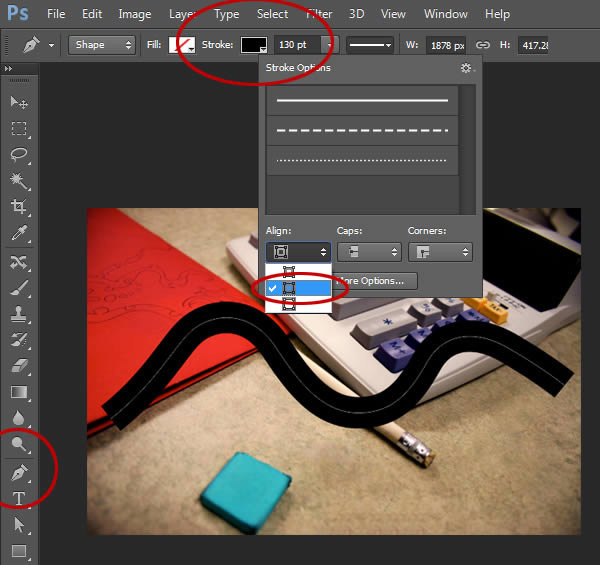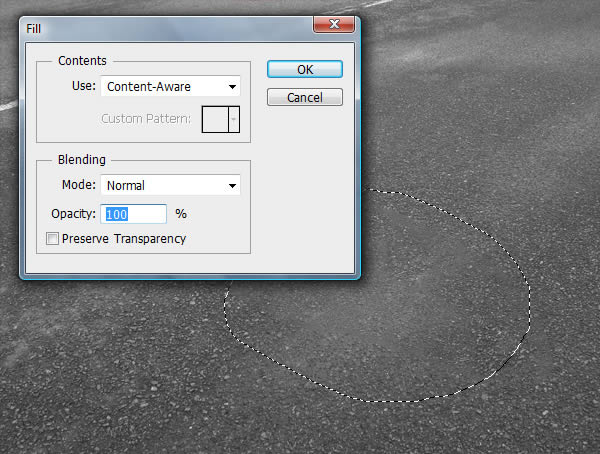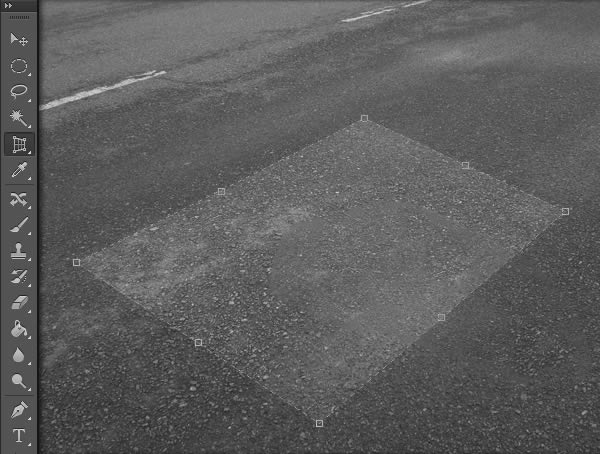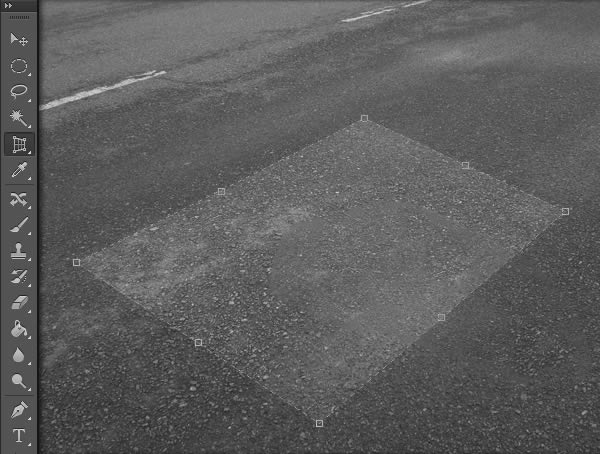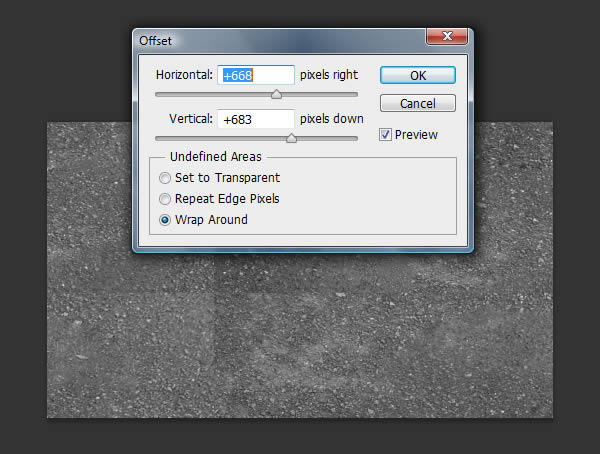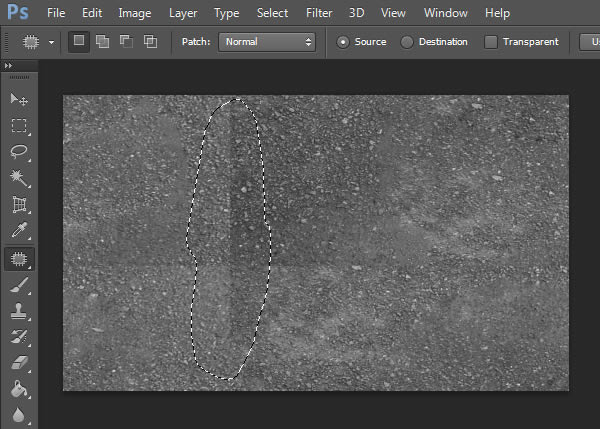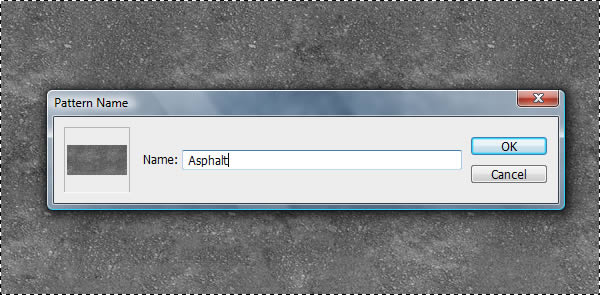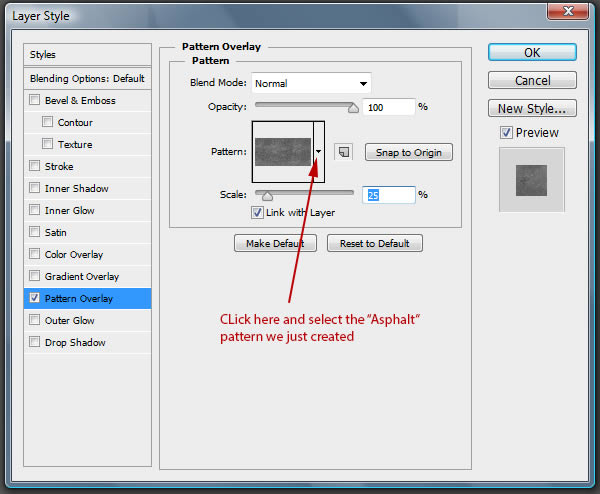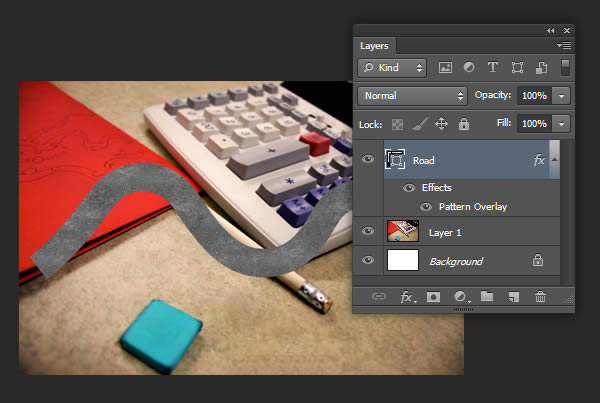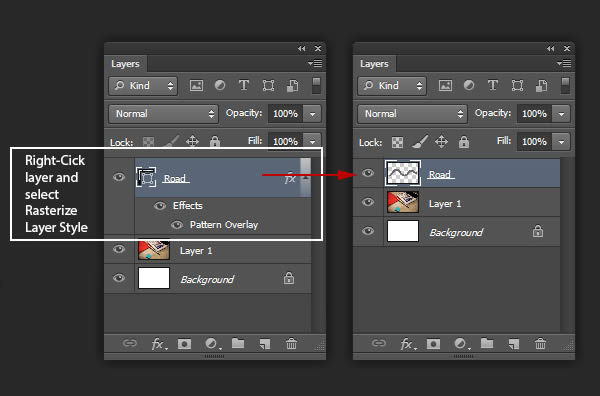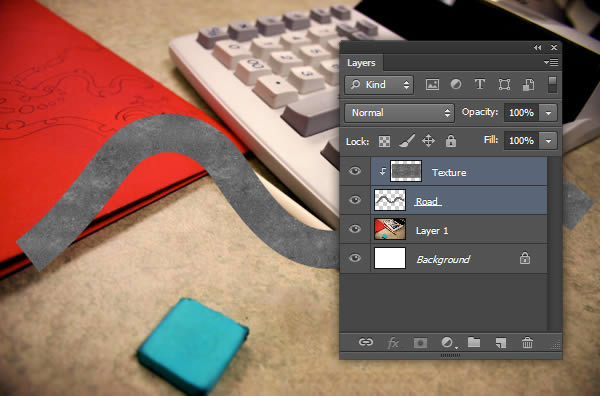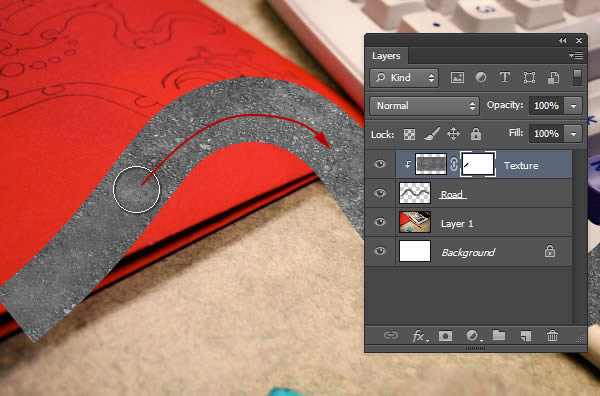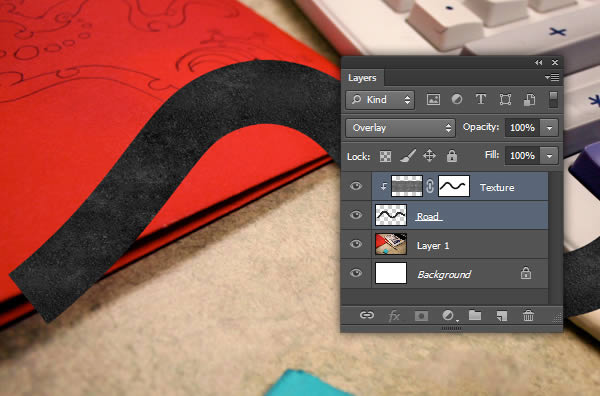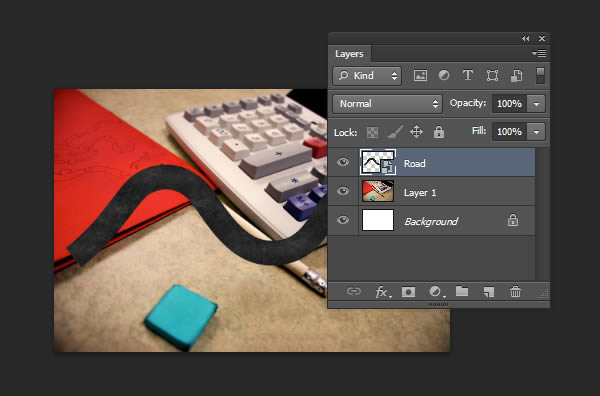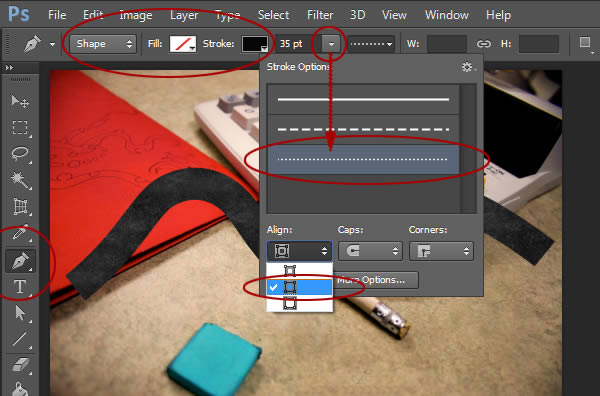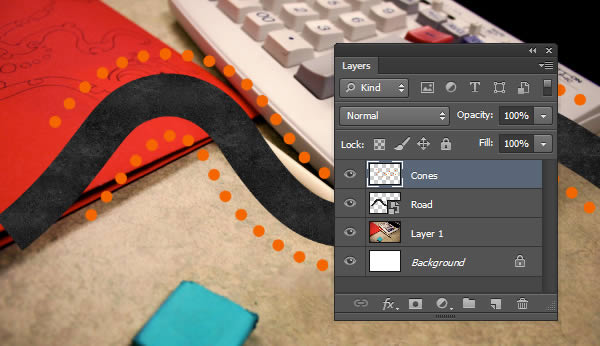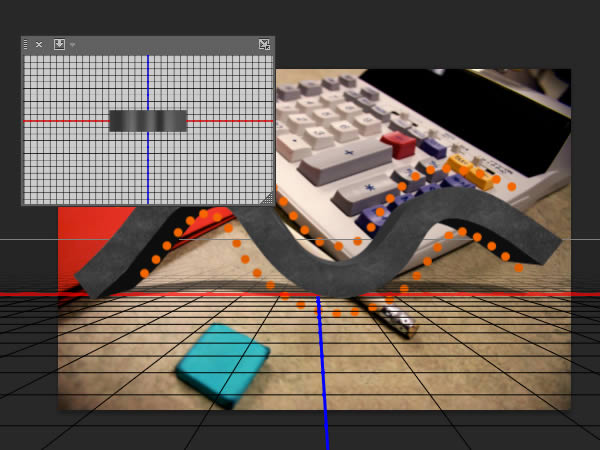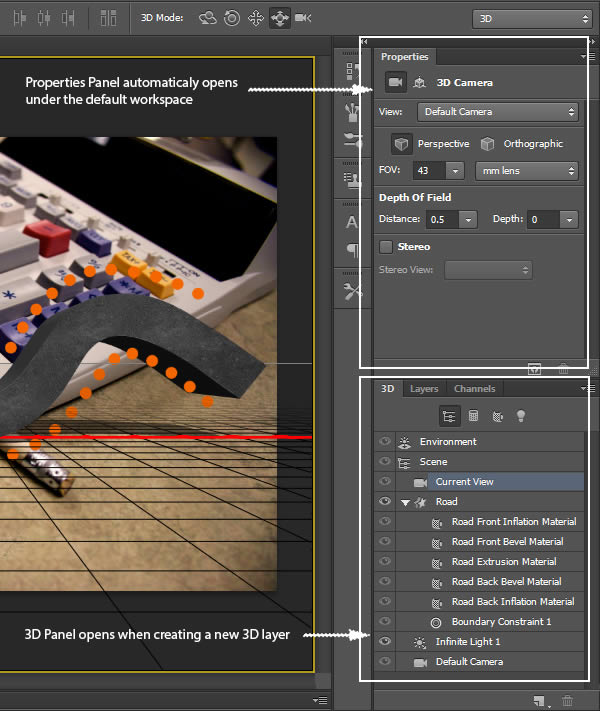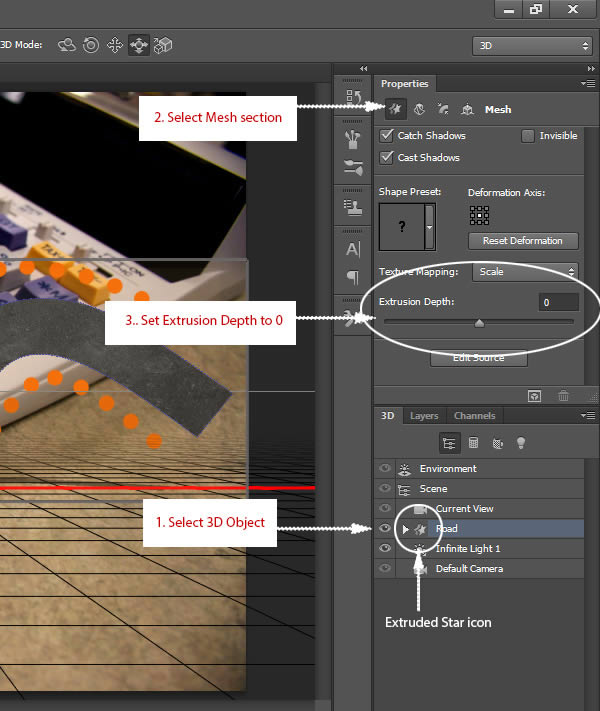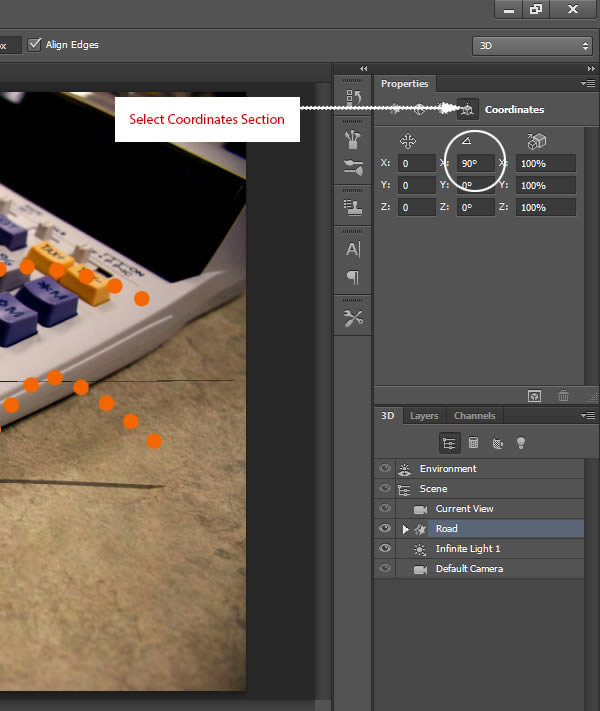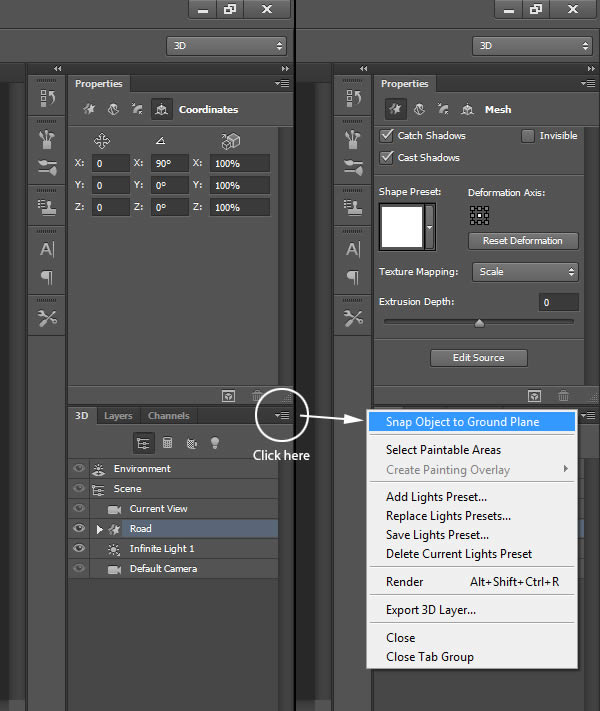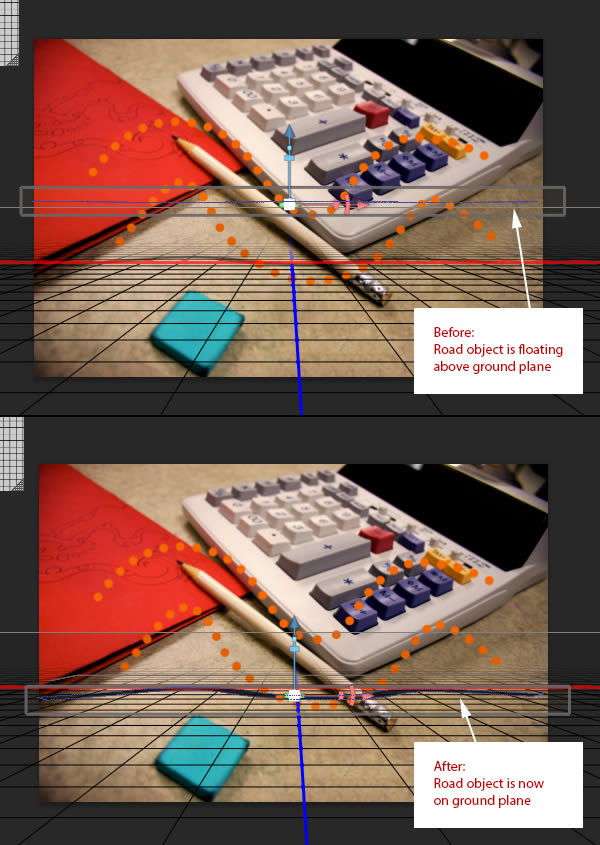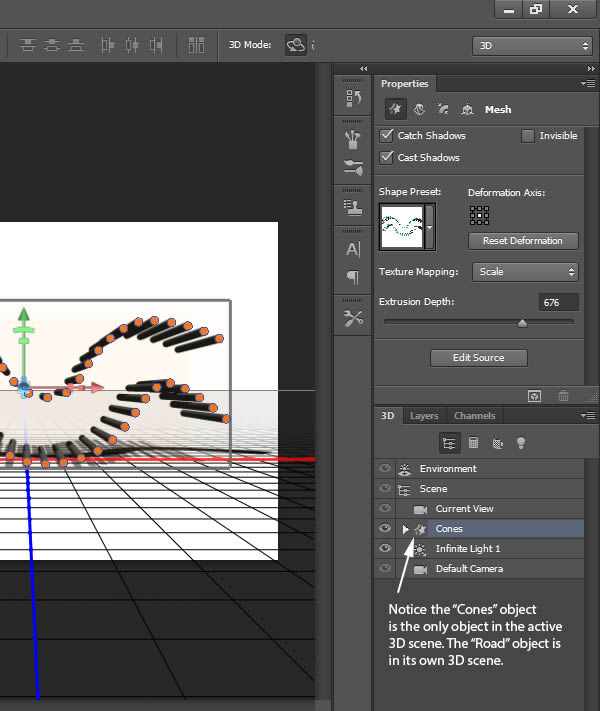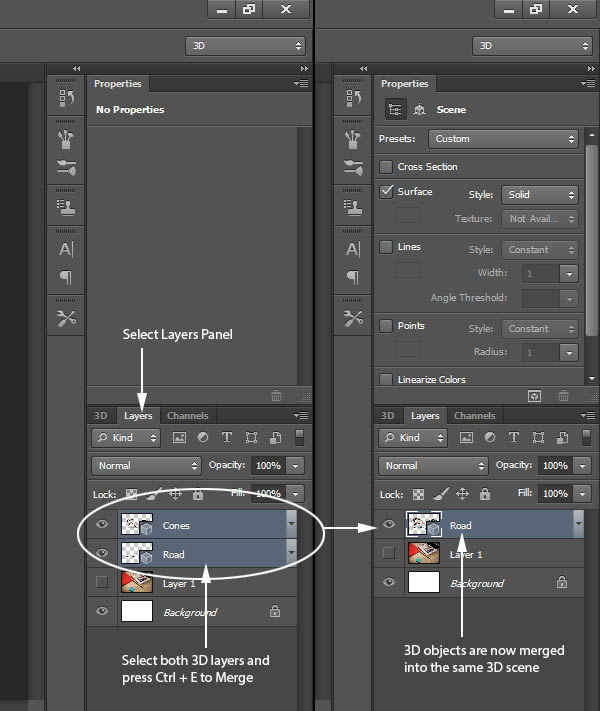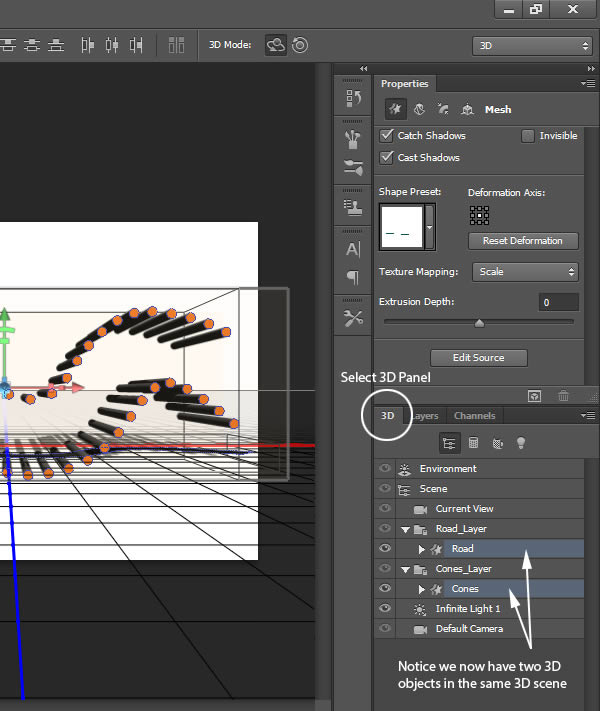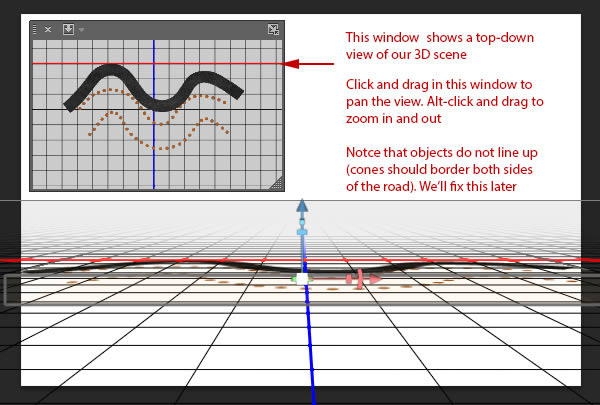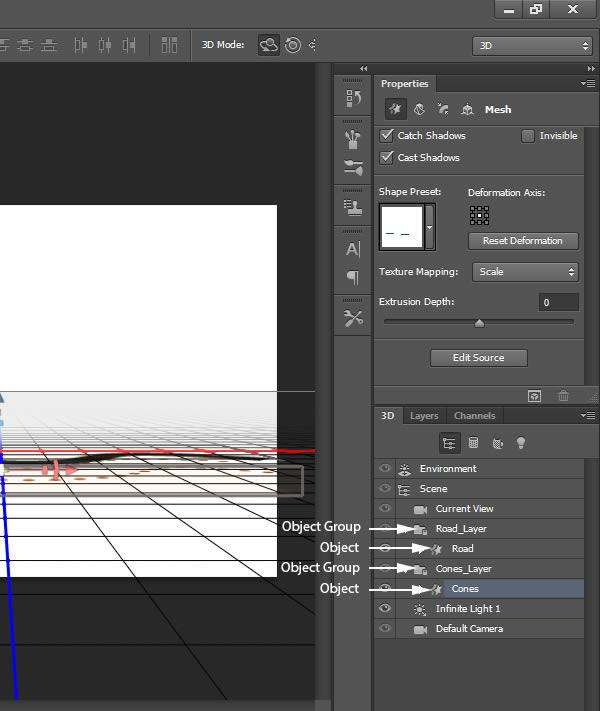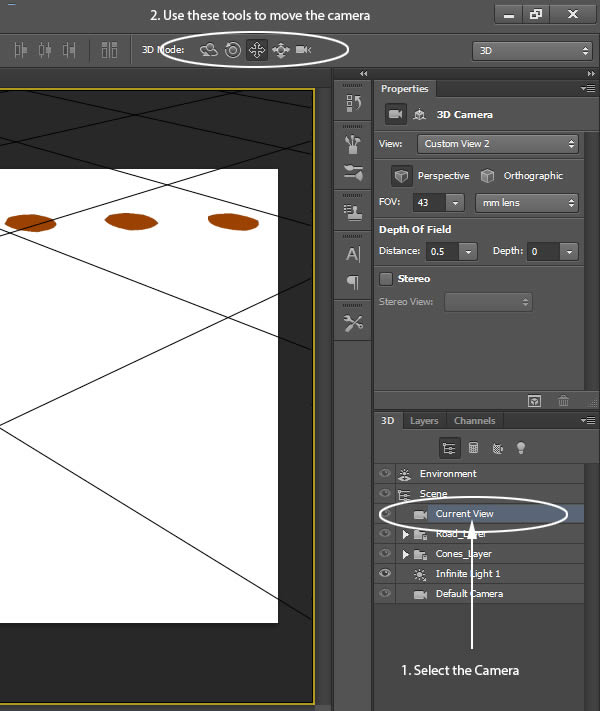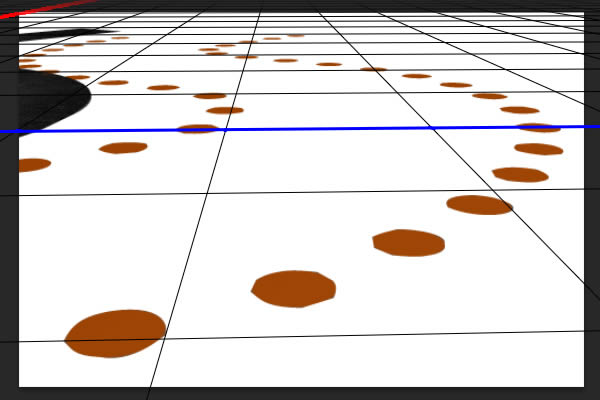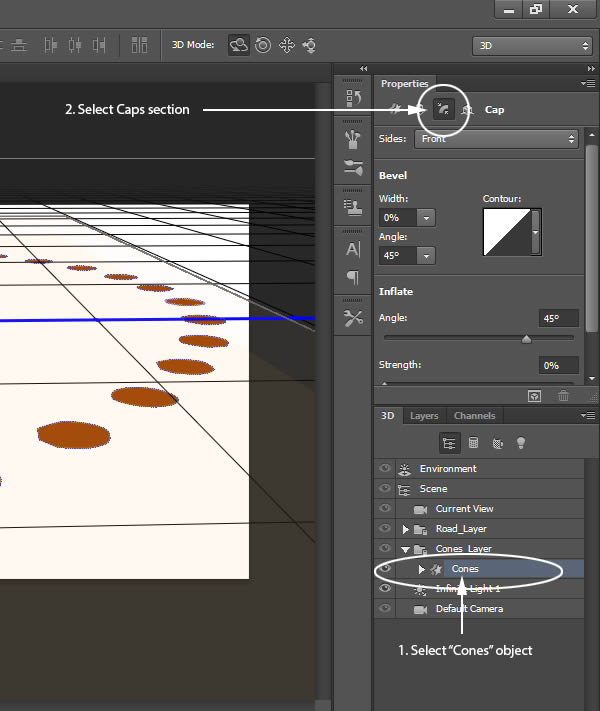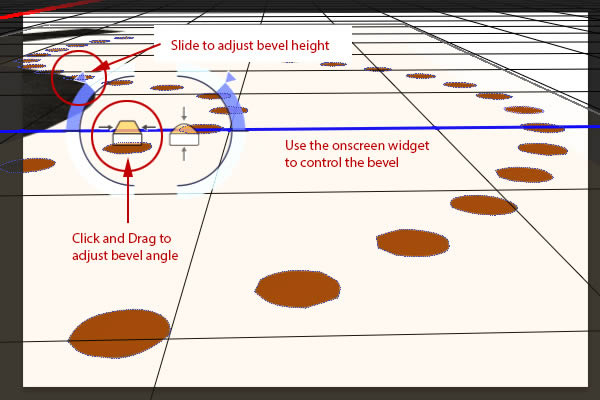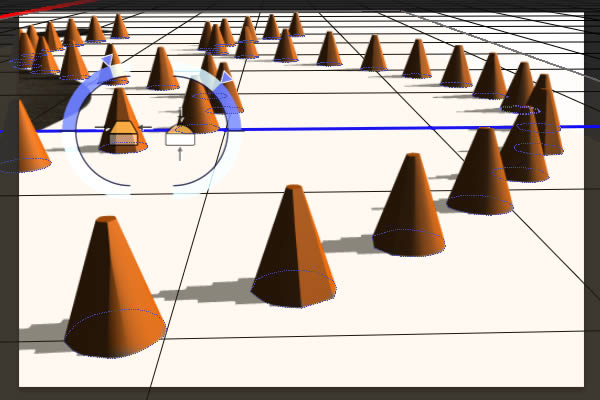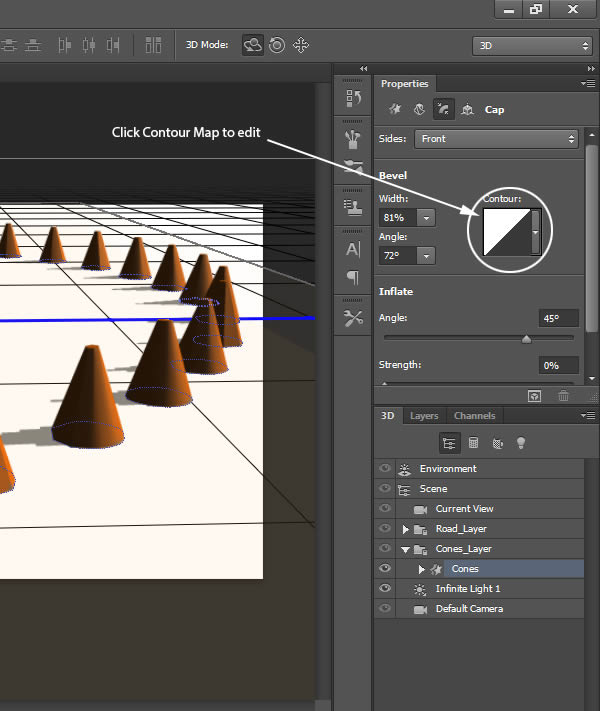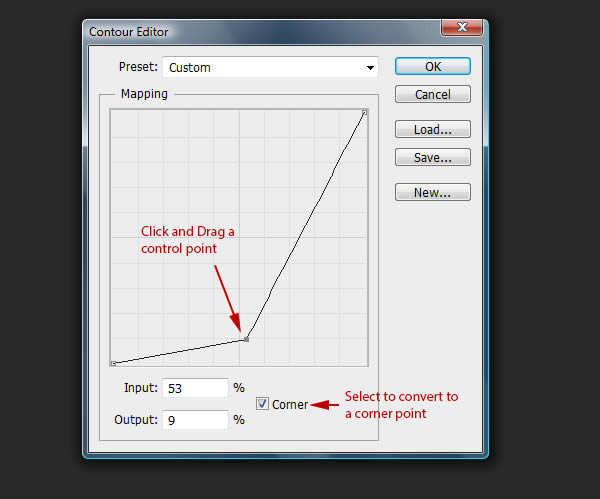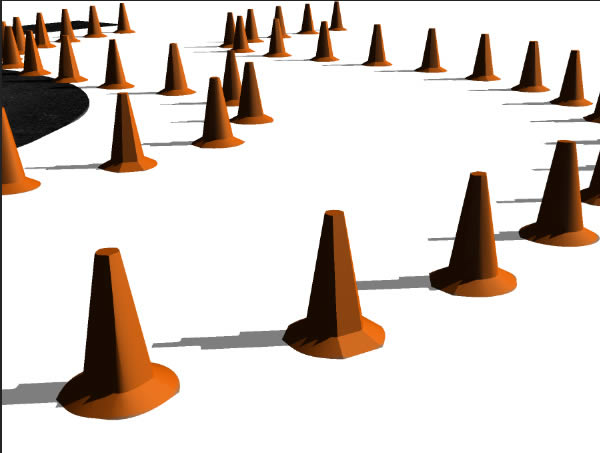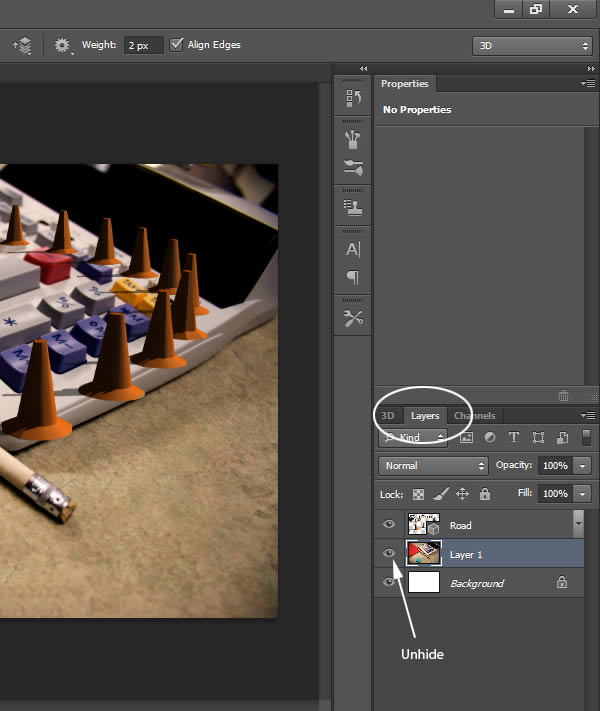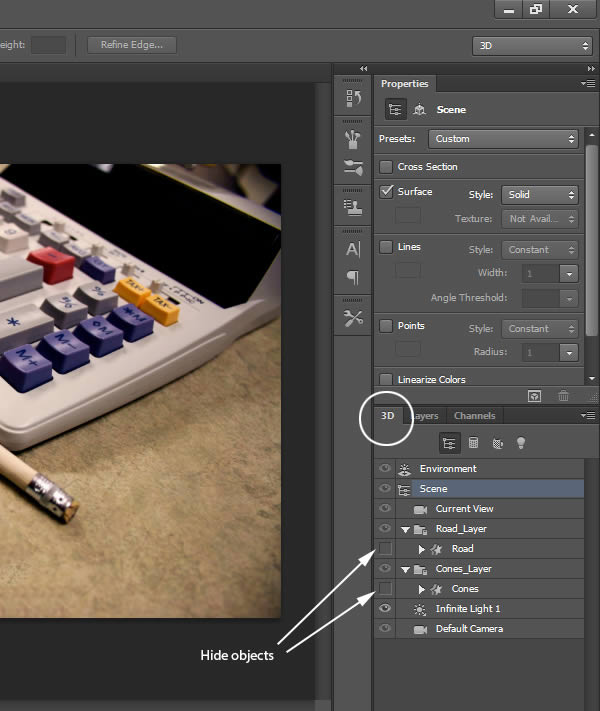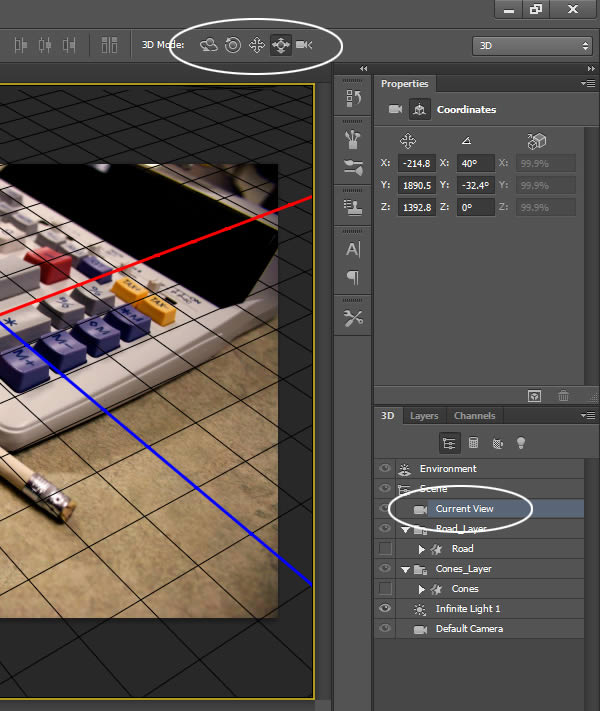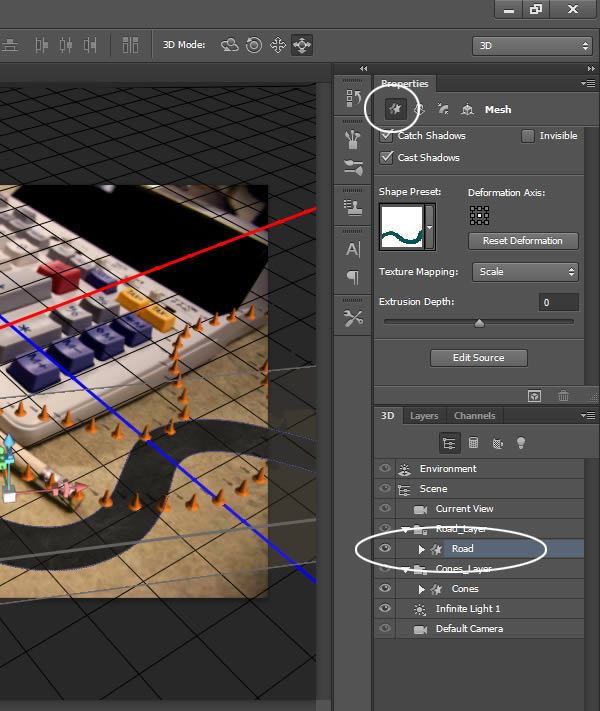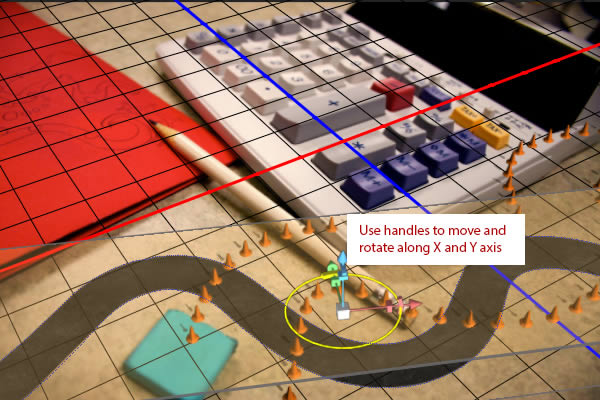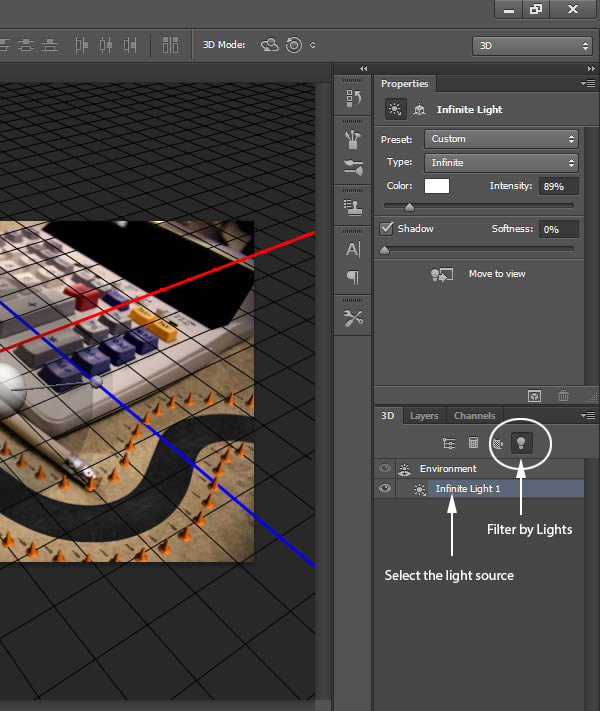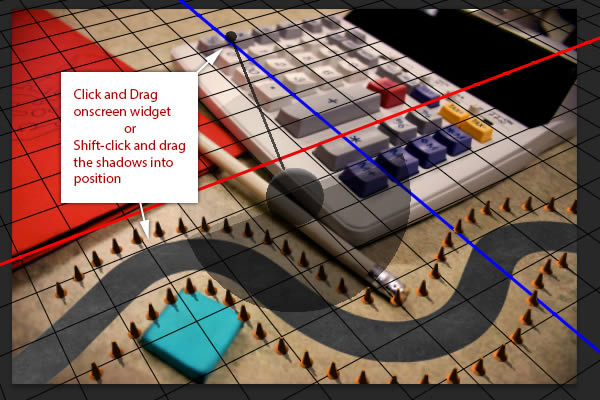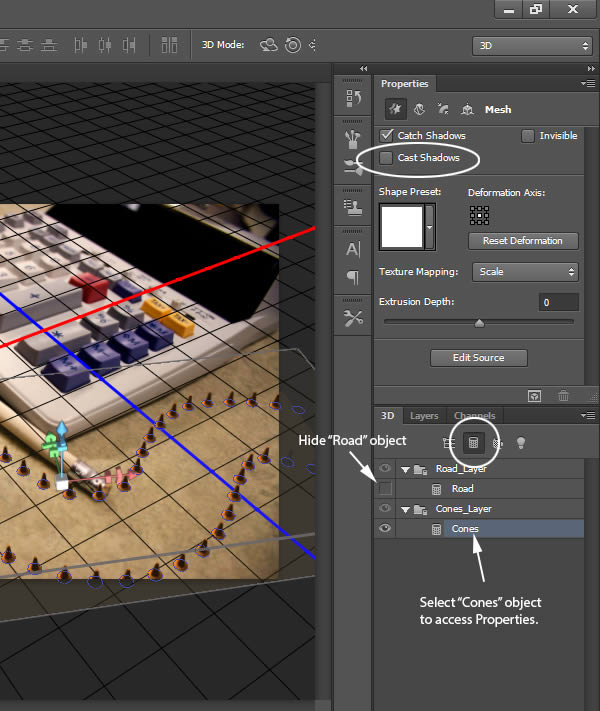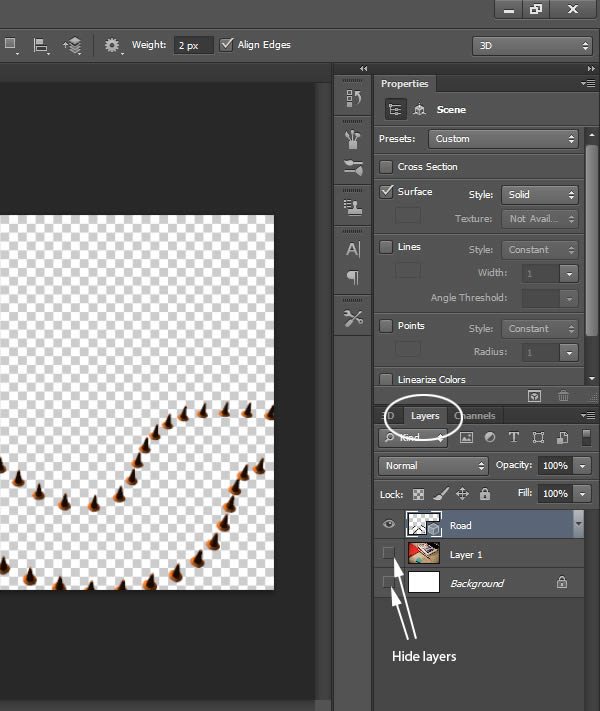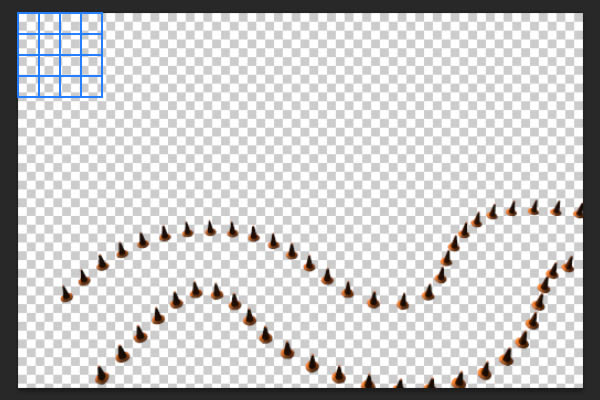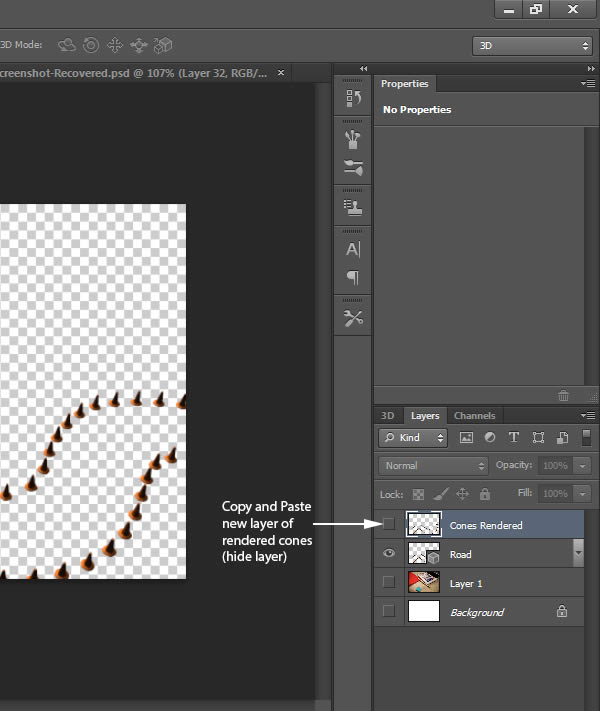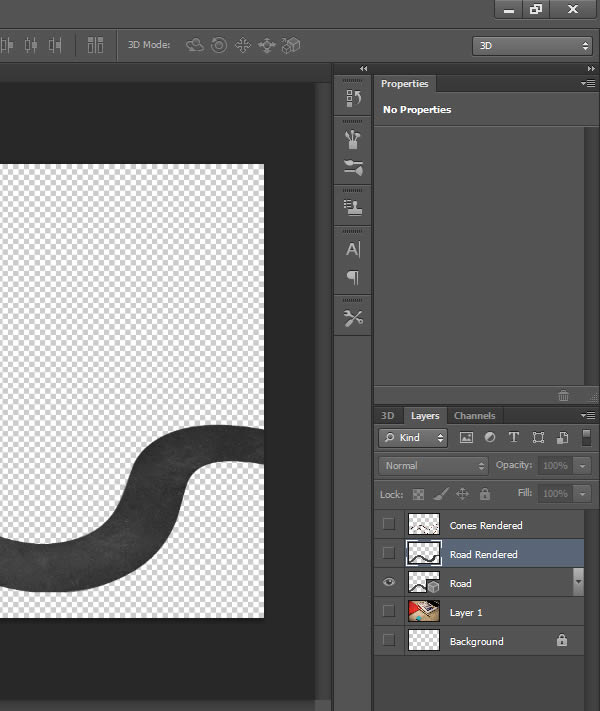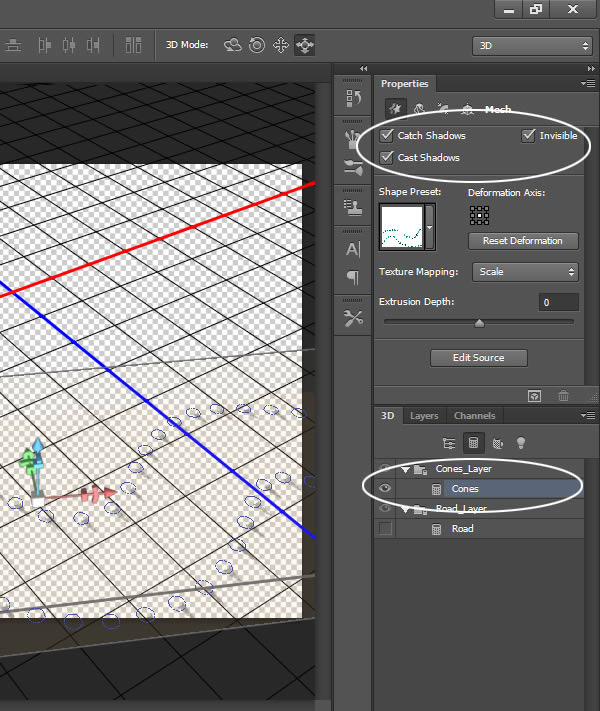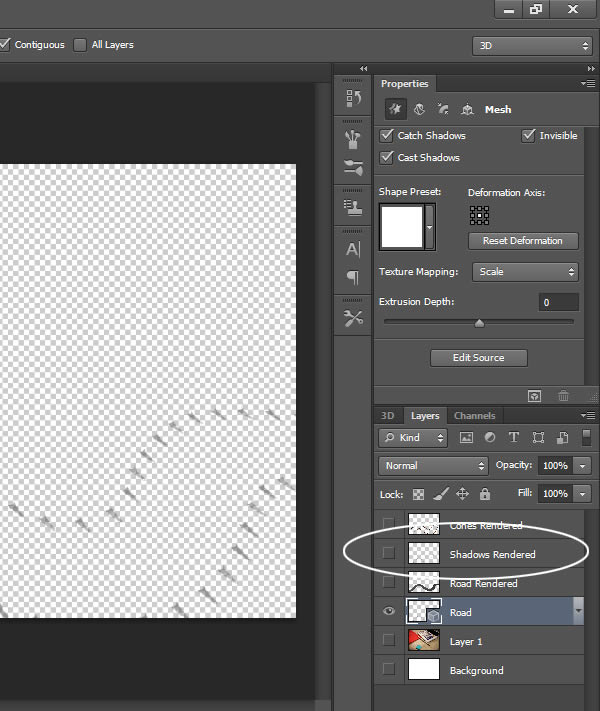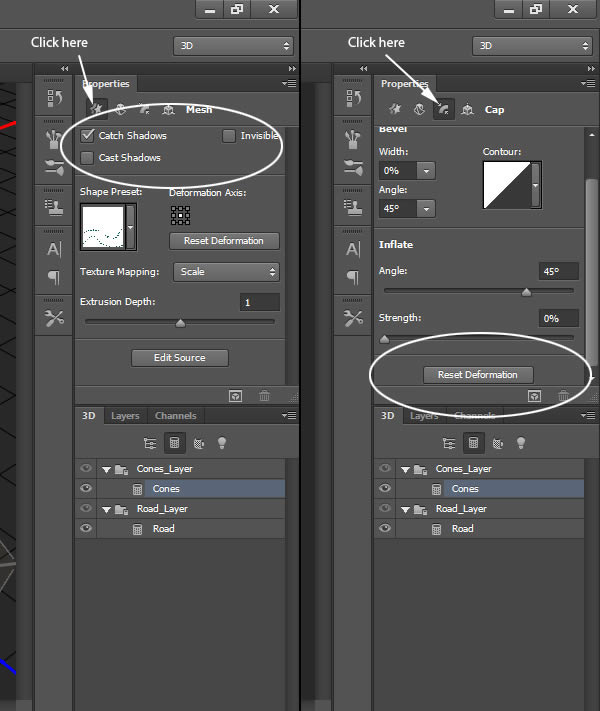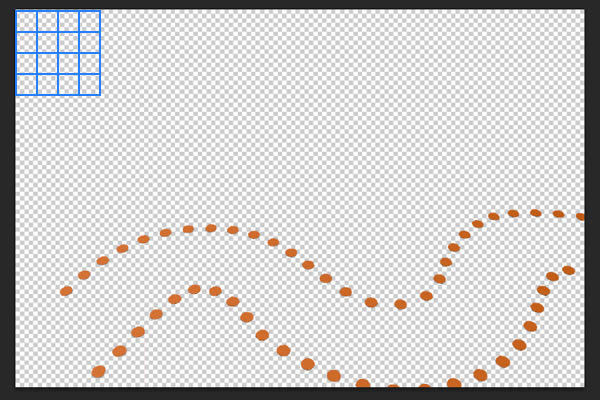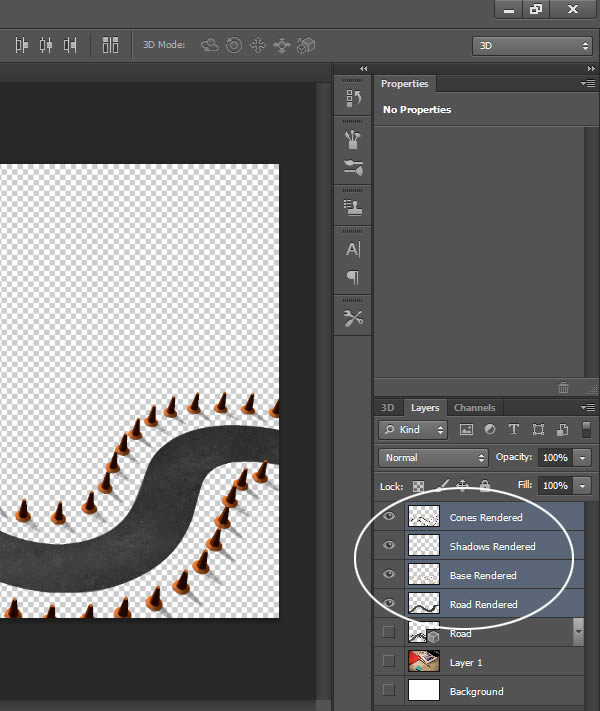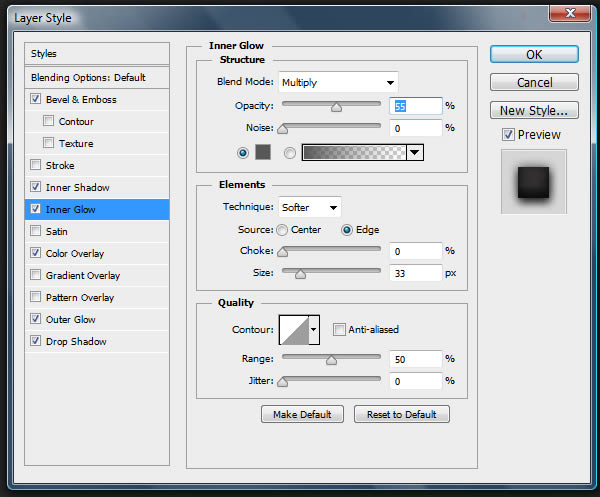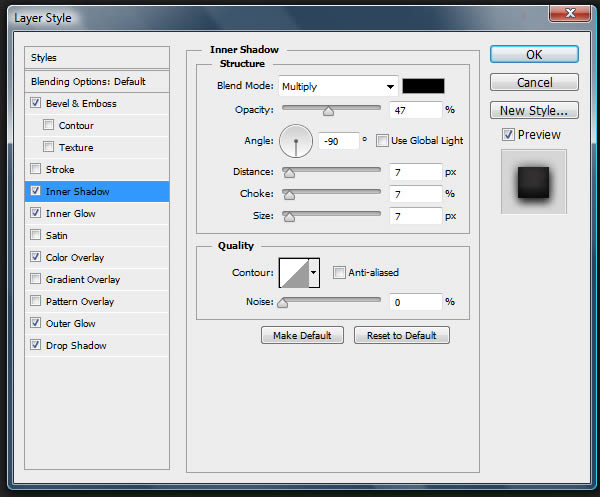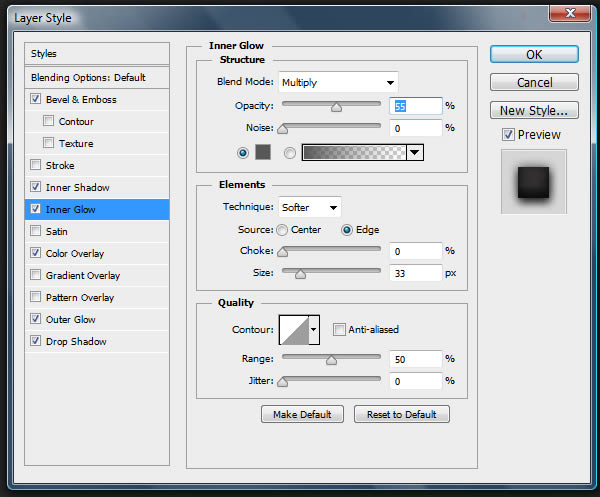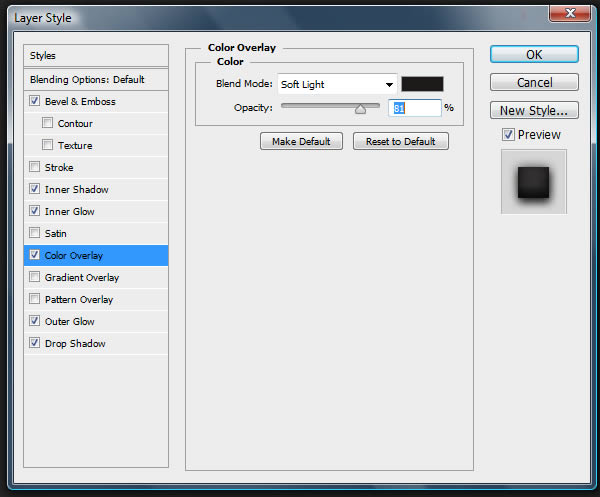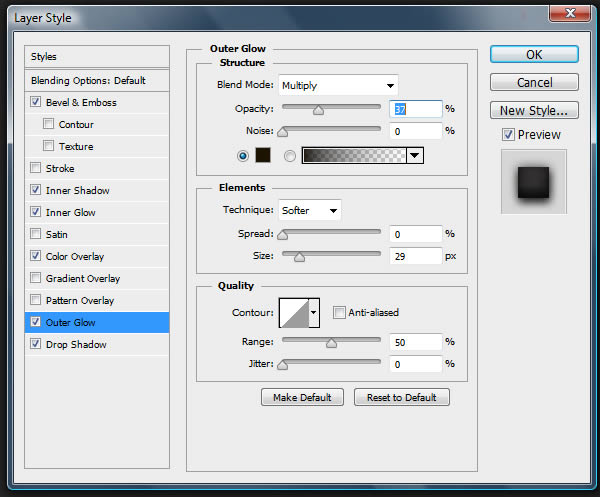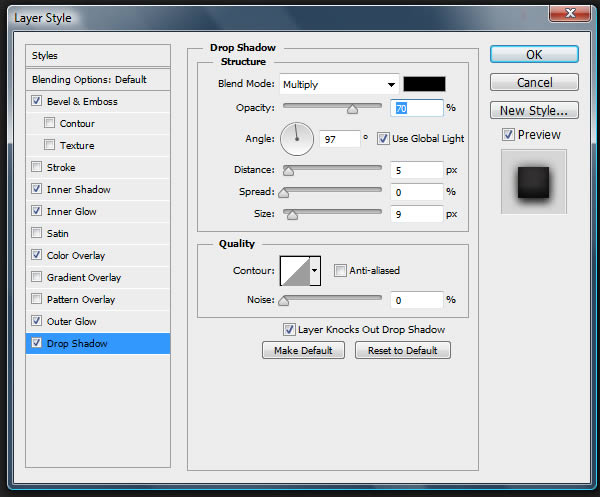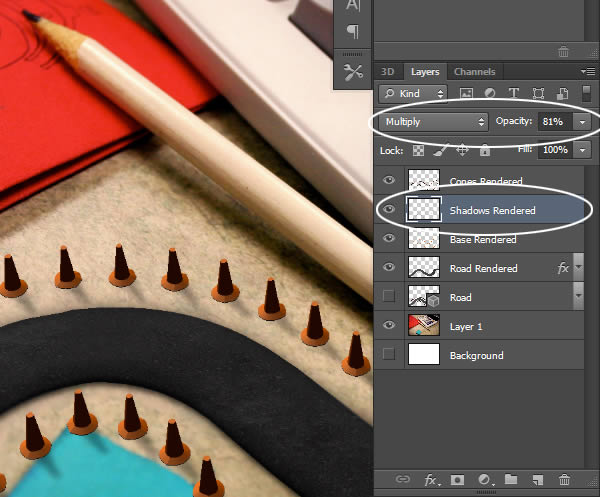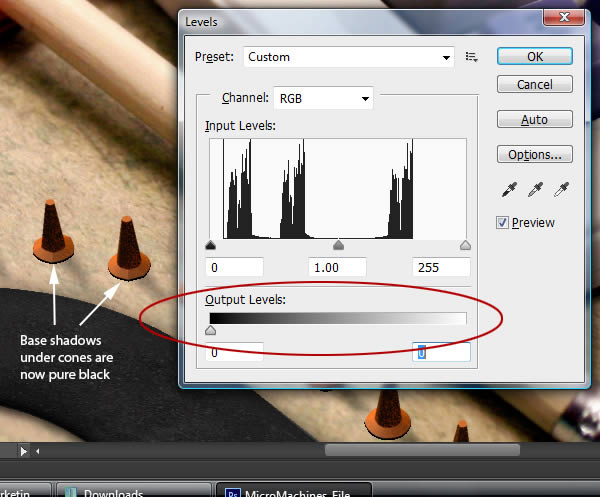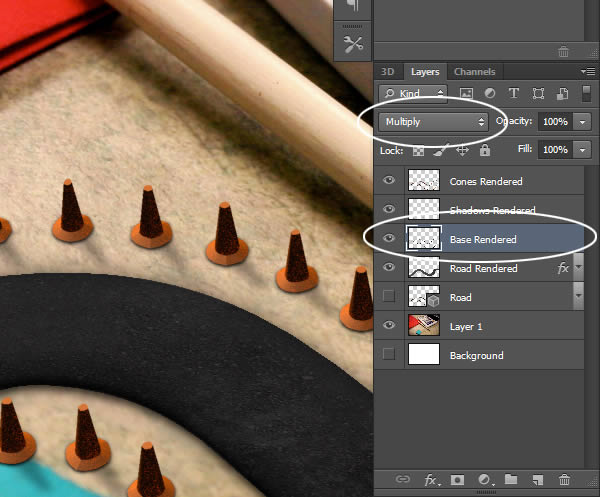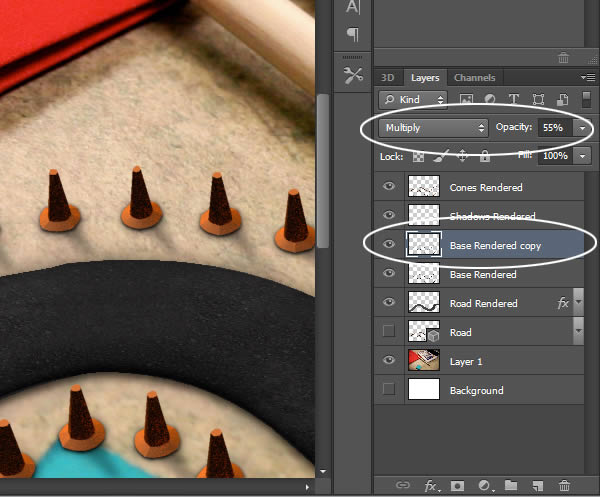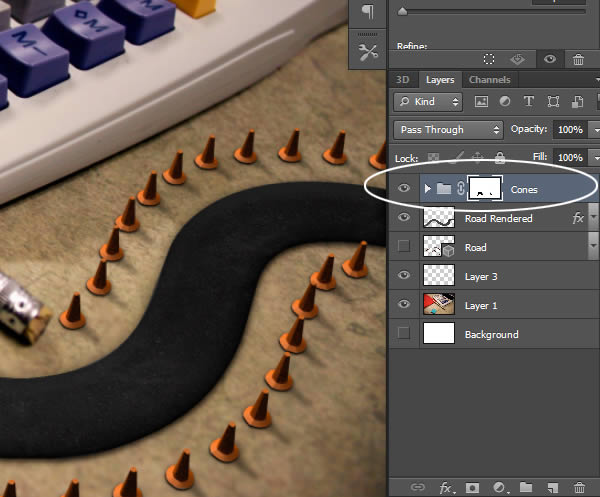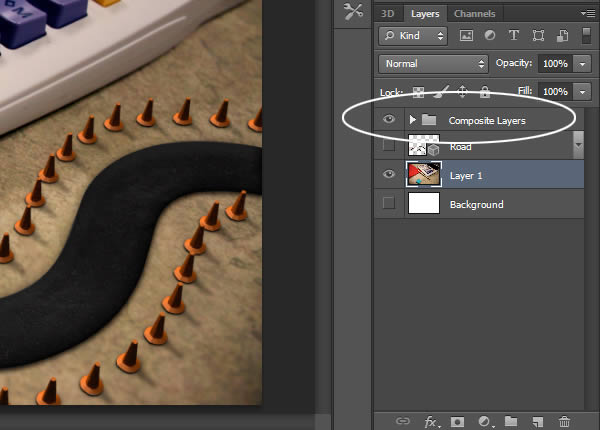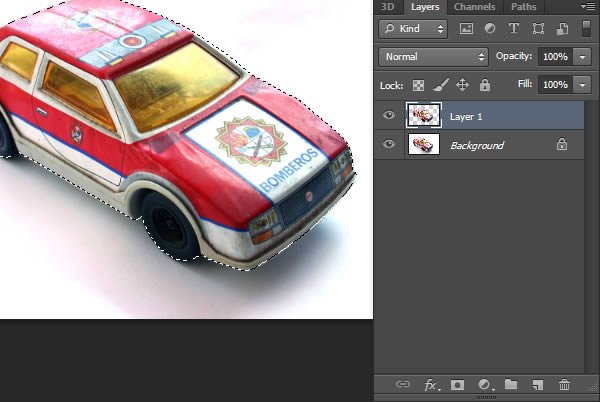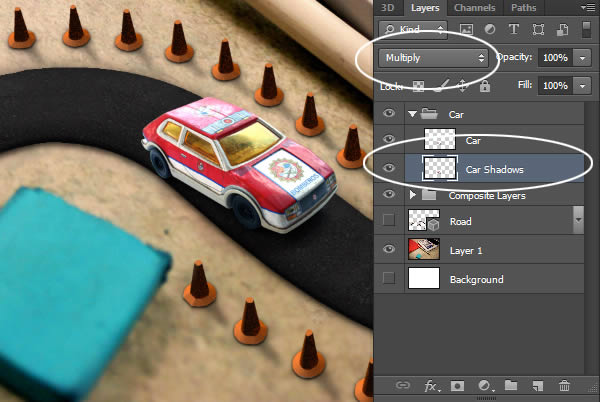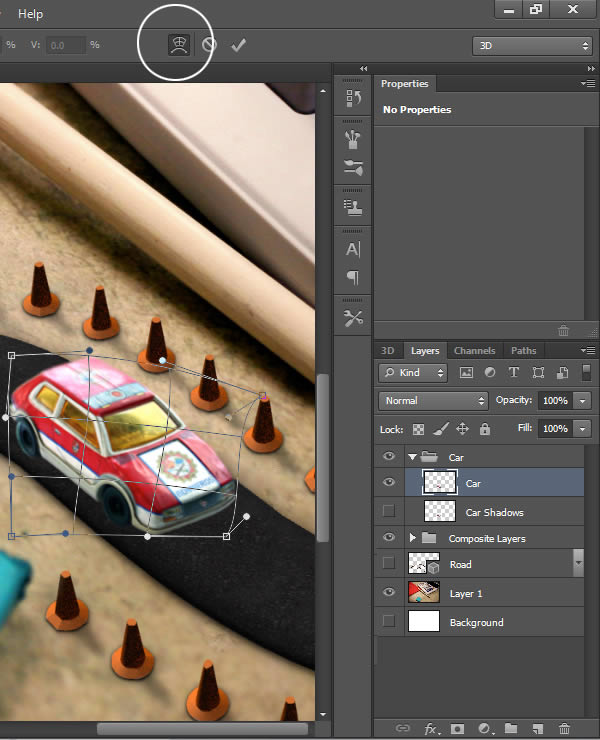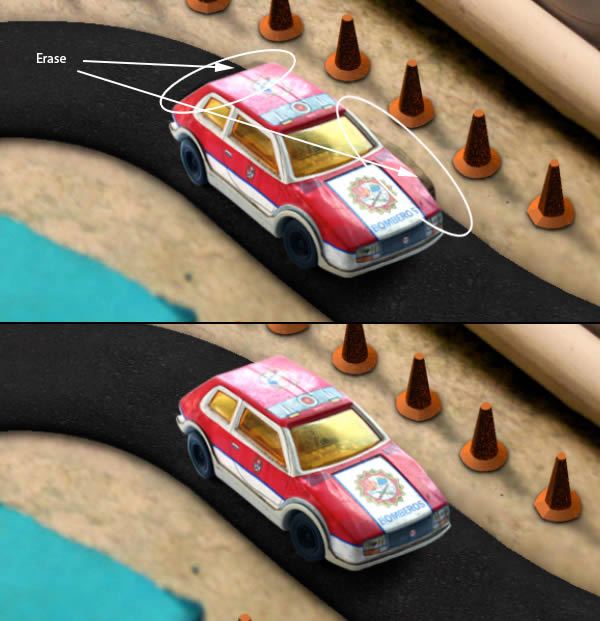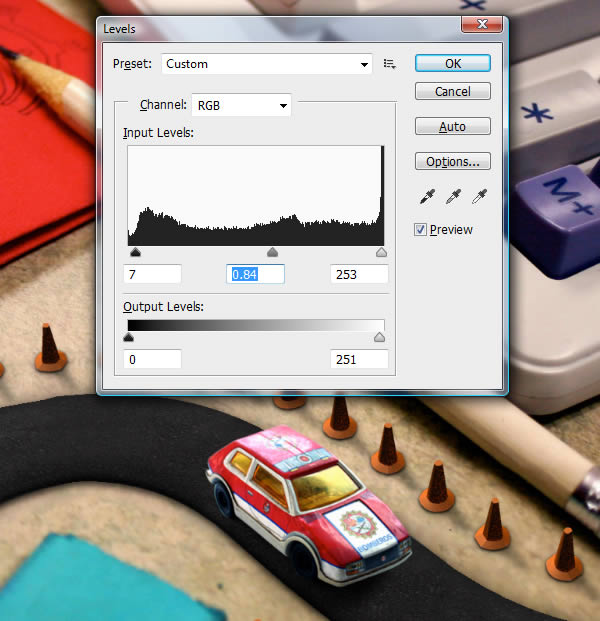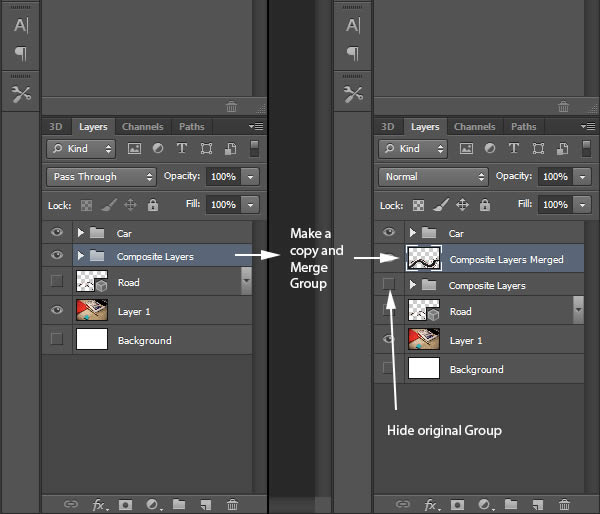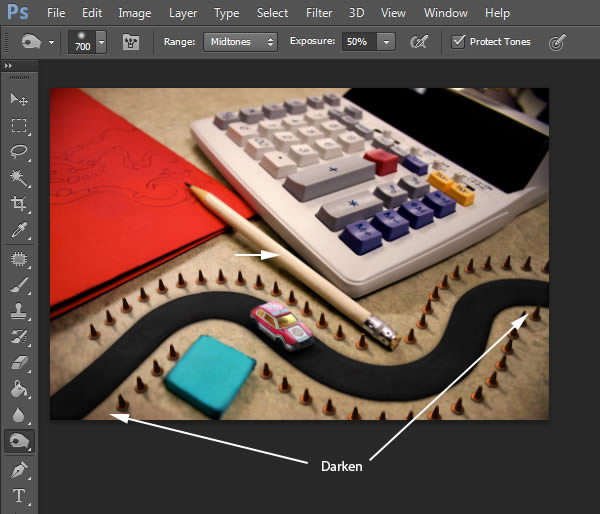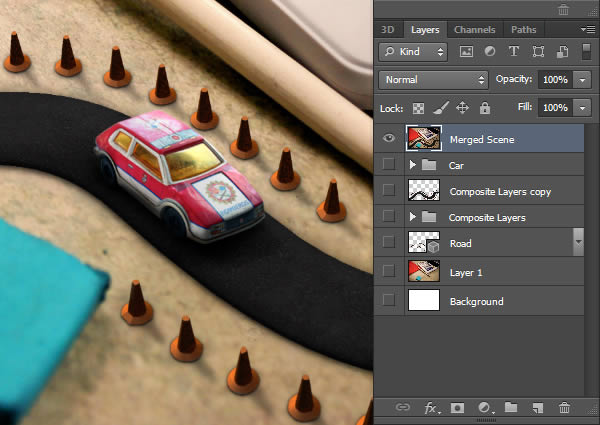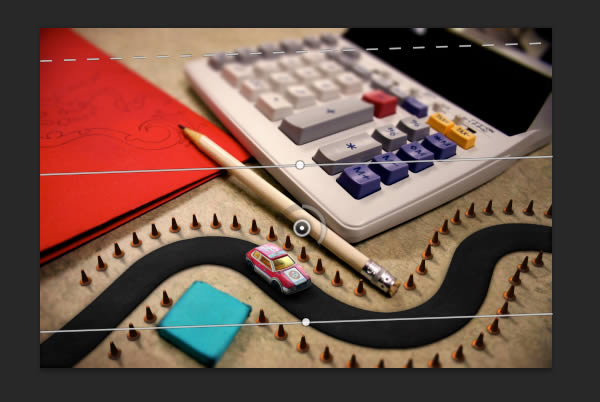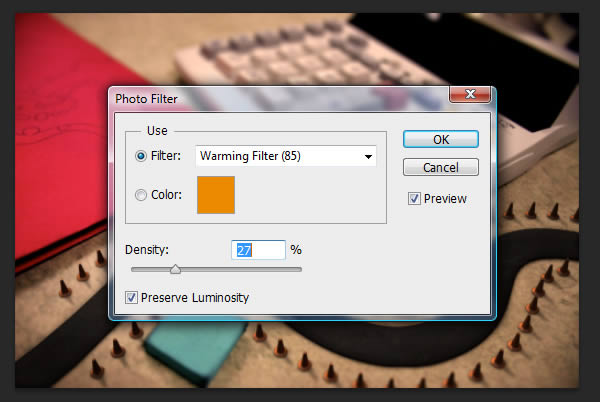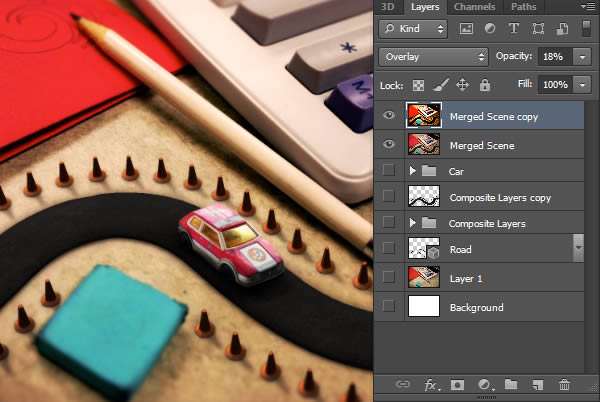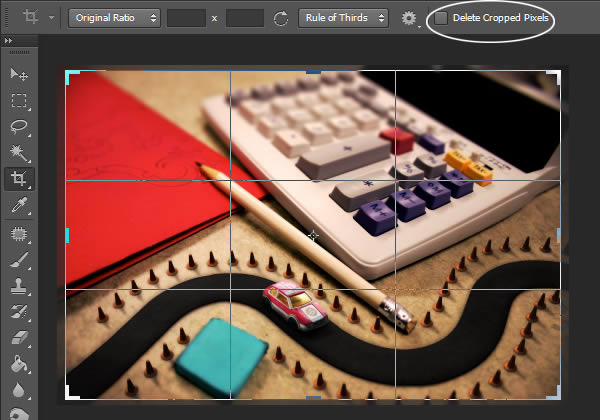bruge photoshop cs6 at skabe en mikro - maskiner inspireret scene,,,,,,, photoshop cs6 er fyldt med nye aspekter og virkninger, som de kan bruge i deres arbejde.i denne forelæsning vil vi udnytte photoshop er ny 3d kapacitet såvel som det nye indhold, ved at skabe en mikro - maskiner ved inspireret sammensætning.lad os komme i gang!,,,,,,, tutor aktiver, følgende aktiver blev anvendt i produktionen af denne forelæsning.,, stationær scene legetøjsbil, asfalt tekstur, trin 1, åben det billede af desktop - pc 'er.eftersom vi er nødt til at tilføje en racerbane på tværs af desktopcomputere, gå videre og fastlægge den vej, den vej, på et midlertidigt lag.dette vil identificere problemområder op foran.,, trin 2, anvende indholdet ved flytte værktøj (j) at fastsætte de problematiske områder, således at vores veje vil have plads nok.med det værktøj, aktiveret, udarbejde en udvælgelse på viskelæder, så klik og trække valg til et nyt område på vores skærm.tillade photoshop at beregne ændringer, deres resultater bør ligne de følgende billede:,, trin 3, anvende indholdet ved redskab på blyant med.,,, trin 4, er, at vi nu skal skabe den vej.vælg den pen værktøj (p) og den tilstand, til at forme.det vil give os mulighed for at bruge de udfylde og slagtilfælde muligheder.for nu, der fylder ikke farve og slagtilfælde til sort.ved hjælp af den skitse, som reference, løst udarbejde en ny vej fra en top - down - opfattelse af et nyt lag, der hedder "road." note: drager ikke denne vej i perspektiv af vores scene, vi vil bruge 3d - mode senere til at matche de overslag,.,, løntrin 5, fastsatte skriftvidden til 130 pt.også åbne slagtilfælde muligheder og fastsætte tilpasse center.- "baggrund" lag for nu.,, trin 6, vores næste skridt er at konsistens "road" lag.til at begynde med, vi bliver nødt til at åbne det billede af asfalt.,, trin 7, anvendelse af værktøjer til at udvælge den cykel markise symbol og gå til at redigere> fylde.sørg for, at de anvendes til indholdet er klar over.om nødvendigt anvendes plasteret værktøj til at rydde op i det billede,.,, trin 8, er vi nødt til at korrigere det billede er overslag for rigtigt at prøve tekstur.vælg overslag afgrøde værktøj (c), der kan findes ved at klikke og holde på afgrøden værktøj.,, trin 9 med overslag afgrøde redskab udvalgte, klik på fire punkter i et rektangel, der matcher perspektiv for vores asfalt.brug kan manipulere med håndtag, for at få et bedre match.,, tryk på enter eller vende tilbage til at forpligte sig til den afgrøde,.,, trin 10, nu hvor vi har en dejlig ren struktur, er vi nødt til at få det gennemført.gå til at filtrere> andre> offset og tilpasse schneider, således at både lag er synlige, trin 11, brug af plasteret værktøj fjerne sømmene.det kan være nødvendigt at anvende plasteret værktøj, flere gange, og resultaterne skal ligne billedet nedenfor:,, trin 12, tryk ctrl + en kommando /at udtage hele image og gå til at redigere> definere mønster.navn på denne måde "asfalt." endelig med udvælgelsen stadig aktiv, tryk ctrl + c til kommando /belastning billedet til skrivepladen.vi vil være indsætning i vores scene i en senere fase.,, trin 13, gå tilbage til vores oprindelige scene og double click "road" lag adgang til lag - styles.anvendelse af asfalt konsistens som mønster overlap.sæt den skala til 25%, højre klik laget og udvælge rasterize lag stil.,, punkt 14, at skabe et nyt lag, og tryk ctrl + v til kommando - /pasta vores image, som vi har kopieret i trin 12.resize tekstur, så den dækker vejen.,, trin 15, omdøbe den nye lag "konsistens" og gøre det til et udklip maske til "vejen" - lag, ved hjælp af en større, bløde viskelæder (e), slette indersiden af vejen, så de større konsistens er kun på de kanter af vejen.,, der er blanding tilstand til overlay, trin 16, udtage begge lag, som udgør vores vej - og right-click og udvælge konvertere til intelligent objekt.omdøbe den kloge imod "road." gå 17, nu hvor vi har skabt en top - down - syn på vores veje, vi kan begynde at skabe en top - down - opfattelse af opbygningen kegler.skabe et nyt lag, der hedder "kegler." vælg pen værktøj og ændre de indstillinger, som følger:,, gå 18, forgrundsviden farve til en flot bygning orange og drage to veje at følge hver side af vejen.den deraf følgende veje skulle ligne følgende billede:,, skridt 19, højre klik både form og rasterize lag på lag.vælg både rasterized lag og fusionere (kommando /ctrl + e).omdøbe til "kegler." gå 20, kan vi nu begynde at gøre vores 3d objekter.for at omdanne vores "vejen" smart genstand i 3d, udvælge lag og gå til 3d -> ny 3d ekstrudering af udvalgte lag.dette automatisk vil skabe en ekstruderet 3d formål samt åbne 3d - panel.,,, gå 21 i 3d - panel, udvælge "road" objekt lag (angives med en ekstruderet stjerne ikon) adgang til dets egenskaber.i egenskaber panel, sørg for en del er aktiveret og indstillet ekstrudering dybde til 0.,, skridt 22, går til de koordinater, afsnit og fastsætte x-angle til 90 grader, gå 23, gå tilbage til 3d - panel og klik på den flyver menu for yderligere 3d, muligheder og vælge - formål at stelpladen.,,, skridt 24, gå tilbage til lag - panel og skjule baggrunden image.det vil gøre det lettere for os at se 3d objekter.næste, right-click "-" lag og udvælge nye 3d ekstrudering af udvalgte lag.bemærk, at det "-" har til formål på et enestående net.vi ved, at det, eftersom der kun er et objekt ("-" objekt) i vores scene.photoshop i grunden har medført en særskilt 3d plads for hver genstand.vi vil kombinere begge objekter, således at de er i samme 3d plads.,, gå tilbage til lag - panel og sørge for, at de "-" lag oven på monitoren.vælg både 3d - lag og fusionere (kommando /ctrl + e).,, fordi det er 3d - lag, fusionerende lagene lige kombinerer dem i samme 3d plads.vi kan se det ved at gå tilbage til 3d - panel.,, gå 25, anvender de samme metoder, som vi gjorde på vejen, ekstrudering dybde til nul, ændre x-angle koordinere til 90 grader og så til jordplanet.genstande må ikke tråd op, vil vi flytte dem til deres endelige holdninger senere.og også, at det er vigtigt at bemærke, at siden vi har kombineret flere 3d objekter i en scene, som er indeholdt i nye grupper (typisk ved hjælp af endelsen "_layer").bare bore ned for at finde målet lag (angives med de ekstruderede stjerne ikon.), 26, skridt på dette punkt, er vi nødt til at tilføje en installationer til vores "-" lag, så de ligner konstruktion kegler.først vælge "nuværende synspunkt" kamera, og ved hjælp af navigations værktøj i den øverste menu, position kameraet, så det er tæt på keglerne.,,, skridt 27, udvælge "-" objekt lag og går til den fælles landbrugspolitik afsnit i egenskaber panel.brug den på skærmen, dims til at forme den kegle.,,, skridt 28, i egenskaber panel, udvælge konturen kort at redigere og tilføje en skik profil som vist.,, skal resultaterne ligne følgende:,, skridt 29, nu kan vi arbejde videre kameraet i position.vi vil bruge nettet på jordoverfladen, til at hjælpe os med det perspektiv for vores scene.gå tilbage til lag - panelet, og unhide baggrund image.,, gå 30, gå tilbage til 3d - panel og skjule "vejen" og "-" lag.vi har ikke brug for det nu, skridt 31, udvælge "nuværende synspunkt" lag og ved hjælp af 3d - værktøj i den øverste menu, drej, trække, skubbe, og omfanget af nettet, så det passer til overslag af gerningsstedet.det vil kræve en masse forsøg og fejltagelser, for at få denne ret, selv om det ikke behøver at være perfekt.det hjælper med at finde nogle rigtige vinkler, der allerede findes i stedet f.eks. knapper på en regnemaskine.,,, trin 32, unhide "road" og "-" objekt lag.vælg "vejen" genstand og klik på en afdeling i egenskaber panel.,, anvende widgets manuelt at flytte /skifte vej til en ønskede position., gør det samme med "-" objekt.,, skridt 33, vi er næsten færdige med 3d. den sidste del er at røre den belysning.i skyggen af vores mål ikke matcher vores scene.at ordne det, klik lyset filter i 3d - panel og udvælge et lys i vores scene.,, skridt 34, holder vagt, klik og trække på skygge i stedet for holdning, så det passer til den retning, de skygger i det oprindelige billede.,, skridt 35, lad os komme videre. at gøre.vi ønsker at gøre hver enkelt særskilt, så vi må gemme ting, vi ikke gør.i 3d - panel, klik filteret af maskestørrelse ikon og skjule "road" objekt.også, sørg for at unclick kaster skygger for "-" objekt., med henblik på at gøre vores objekter som gennemsigtige lag gemme vores baggrund lag som vist nedenfor:,, at 3d -> gøre (kommando /ctrl + alat + forskydning + f).lad photoshop gøre et par går, så tryk enter med levering.bemærk venligst, at hvis du er i lag - panelet, skal vælges i stedet for at indlede en gøre.,, trin 36 i lag - panel (3d - lag, allerede er understreget), udvælger alle (kommando /ctrl +), kopi (ctl + c) og pasta (kommando /ctrl + v) levering til et nyt lag.navnet på denne lag "kegler afsmeltet." gem denne lag for nu, skridt 37, gentage processen for "road" objekt.,, skridt 38, nu hvor vejen og kogler har gjort, vi skal komme med et par yderligere gør med "-" objekt.unhide "-" genstand og skjule "road" objekt.med "-" objekt udvalgte, gå til en del af de egenskaber og tænd kaster skygger panel, vend om usynlige og sluk fange skygger., gør det med kopi til et nyt lag, ligesom vi har gjort i de tidligere faser.,, for den sidste gøre, sluk usynlig og kaste skygger.gå til den fælles landbrugspolitik, afsnit og klik nulstille deformation.dette vil resultere i faste plader.og igen gøre (kommando /ctrl + alat + forskydning + f) den scene og kopi til et nyt lag,.,, skridt 39, de tre afsmeltet filer på passende vis og skjule 3d - lag.om nødvendigt nye lag tilsyneladende korrekt i billedet.,, gå 40, udvælge "road afsmeltet" lag og tilføje følgende lag styles, så det ud, som om den vej, er faktisk at hvile på bordet.,,,,, skridt 41, udvælge "shadows afsmeltet" lag og give det er en gauss - tåge (filter> sløre> gaussisk tåge) 4 forsyning.sæt blanding tilstand for at formere sig og uigennemsigtighed, til 4%, skridt 42, udvælge "base gøre" lag og træk den ned, så det er ikke synlige i kegler.tilpasse indholdet til diske er ren sort.,, giver det en gauss - tåge (filter> sløre> gaussisk tåge) 1.7 px og blanding tilstand for at formere sig, gå 43, en kopi af "base afsmeltet" lag og anvende gaussisk sløre filter igen, men denne gang med en fastsættelse af 5,5 forsyning.sæt blanding tilstand for at formere sig og uigennemsigtighed, til 55%, skridt 44, gruppe alle vores kegle lag sammen og tilføje et lag - gruppen.,, anvende de maske for at skjule enhver kegler, at overlappe blyant og blå viskelæder.,, skridt 45, at organisere vores scene, gå videre og gruppe alle vores sammensatte lag.,, skridt 46, vores næste skridt er at tilføje en bil på vores scene.åben den bil image og bemærker, at den allerede har en god skygge under den.vi vil forsøge at udnytte denne skygge.anvendelse af pennen værktøj (med den tilstand, der vej) at udarbejde en vej rundt om bilen.,, skridt 47 med pennen værktøj (p) stadig er aktiv, right-click vej og udvælge gøre udvælgelse.kopi og pasta bilen om til et nyt lag.det øverste lag vil være fuld farve bil, mens de nederste lag vil blive anvendt til sine skygger.,, gruppe i disse to lag sammen.det kan være nødvendigt at fordoble klik "sammenhæng" lag til at låse den op.,, skridt 48, drag "bil" gruppe i vores scene, og resize passer.,, skridt 49, i "bil" gruppe, nederste lag til at formere sig.omdøbe lagene samt.bemærker, at ud af bilen, ikke svarer til vores scene.vi vil forsøge at rette op på dette i løbet af de næste skridt.,, gå 50, udvælge "bil" lag og omdanne (kommando /ctrl + t) bilen diskret for bedre at matche det perspektiv.bruge warp - tilstand (aktiveret ved at klikke warp ikon i toppen menu bar) for at finjustere forandringer.,, bemærker, at dette forårsager uønskede dele af "bil skygger" lag at skinne igennem.use viskelæderet værktøj (e) at fjerne, skridt 51 anvendelsesniveauer (kommando /ctrl + l) at tilpasse "bil" lag.,, skridt, 52, desuden kan du male mere skygge, som de finder nødvendigt skridt 53, det næste skridt er at have vores komponenter svarer dybdefotografering i vores oprindelige billede.start ved at sammenlægge de "kompositte lag - gruppen et nyt lag,.,, skridt, 54, før vi lægger et slør, bruge brænde redskab til darken hjørner af vores nye lag, skridt 55, læg iris tåge (filter> sløre> iris tåge).fastsætte størrelsen af tåge - 4 px og tilpasse skærmen widget så udviskningen matcher det oprindelige billede så tæt som muligt.,, skridt, 56, vores image er teknisk, men vi kan gå lidt videre med det.en fusionerede kopi af alle lag ved presning kommando /ctrl + alat + forskydning + e, brug den nye fusionerede lag at tilføje yderligere korrektioner.i dette tilfælde, jeg har tilføjet et ekstra tåge med vip skift tåge (filter> sløre> tilt skift).det er lidt mere dybde, samtidig med at blande komponenter.,, jeg har også tilføjet en foto - filter.dette vil hjælpe blande farverne.og endelig, jeg har tilføjet en blødere udseende til gerningsstedet.dette gøres ved at kopiere lag, øge de niveauer, og at give den en moderat høj gauss - tåge.når det er gjort, fastsat blanding tilstand for at bløde lys, og justere røgtæthed deres præference.,, skridt 57, det sidste skridt er at anvende vegetabilske værktøj (c) til afgrøde billedet lidt ned.dette vil gemme alle lag stilarter, der er synlige i kanten af vores image.sørg for, at deseiect slette dukkede pixels.,, sidste billede, du er færdig.det endelige billede skal ligne følgende.